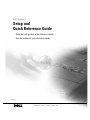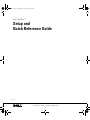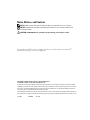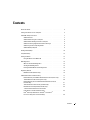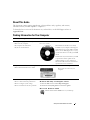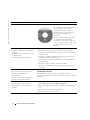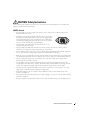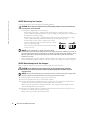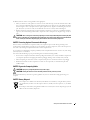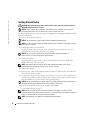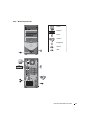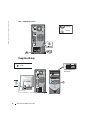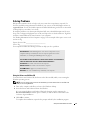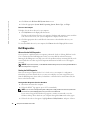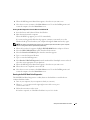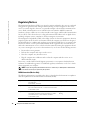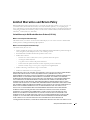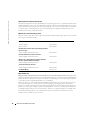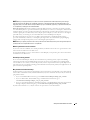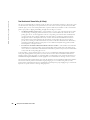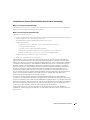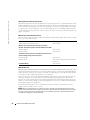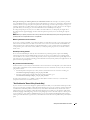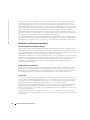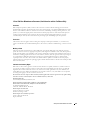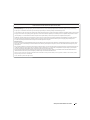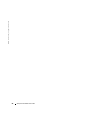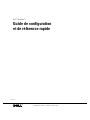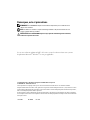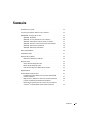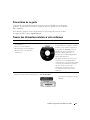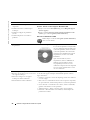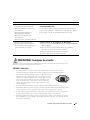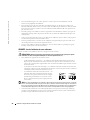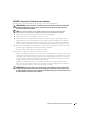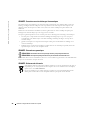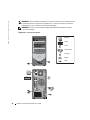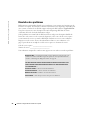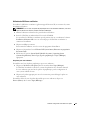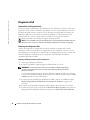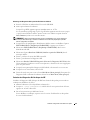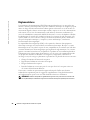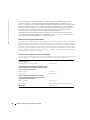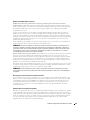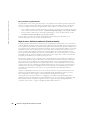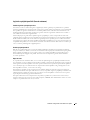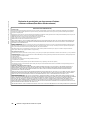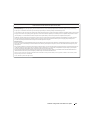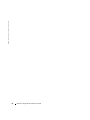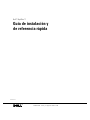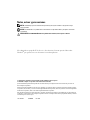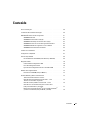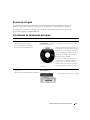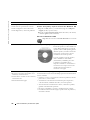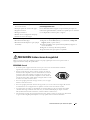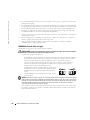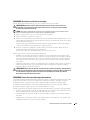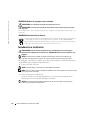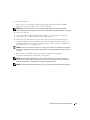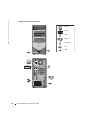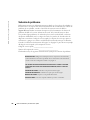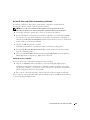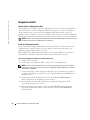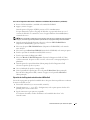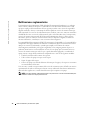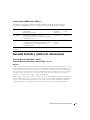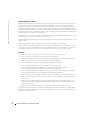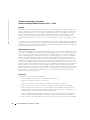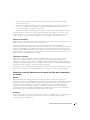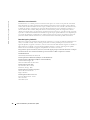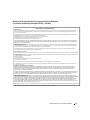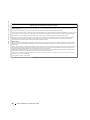www.dell.com | support.dell.com
Dell™ OptiPlex™
Setup and
Quick Reference Guide
Guide de configuration et de référence rapide
Guía de instalación y de referencia rápida
Model MTC2
La página se está cargando...
La página se está cargando...
La página se está cargando...
La página se está cargando...
La página se está cargando...
La página se está cargando...
La página se está cargando...
La página se está cargando...
La página se está cargando...
La página se está cargando...
La página se está cargando...
La página se está cargando...
La página se está cargando...
La página se está cargando...
La página se está cargando...
La página se está cargando...
La página se está cargando...
La página se está cargando...
La página se está cargando...
La página se está cargando...
La página se está cargando...
La página se está cargando...
La página se está cargando...
La página se está cargando...
La página se está cargando...
La página se está cargando...
La página se está cargando...
La página se está cargando...
La página se está cargando...
La página se está cargando...
La página se está cargando...
La página se está cargando...
La página se está cargando...
La página se está cargando...
La página se está cargando...
La página se está cargando...
La página se está cargando...
La página se está cargando...
La página se está cargando...
La página se está cargando...
La página se está cargando...
La página se está cargando...
La página se está cargando...
La página se está cargando...
La página se está cargando...
La página se está cargando...
La página se está cargando...
La página se está cargando...
La página se está cargando...
La página se está cargando...
La página se está cargando...
La página se está cargando...
La página se está cargando...
La página se está cargando...
La página se está cargando...

www.dell.com | support.dell.com
Dell™ OptiPlex™
Guía de instalación y
de referencia rápida
Modelo MTC2

Notas, avisos y precauciones
NOTA: Una NOTA proporciona información importante que le ayuda a utilizar su equipo de la mejor
manera posible.
AVISO: Un AVISO indica un posible daño en el hardware o la pérdida de datos y le explica cómo evitar
el problema.
PRECAUCIÓN: una PRECAUCIÓN indica un posible daño material, lesión corporal o muerte.
Si ha adquirido un equipo Dell™ de la serie n, las referencias al sistema operativo Microsoft
®
Windows
®
que aparezcan en este documento no tendrán aplicación.
La información contenida en este documento puede modificarse sin aviso previo.
© 2003 Dell Computer Corporation. Reservados todos los derechos.
Queda estrictamente prohibida la reproducción de este documento por cualquier medio sin la autorización por escrito de
Dell Computer Corporation.
Marcas comerciales utilizadas en este texto: Dell, OptiPlex y el logotipo de DELL son marcas comerciales de Dell Computer
Corporation; Intel, Pentium, y Celeron son marcas registradas de Intel Corporation; Microsoft y Windows son marcas registradas
de Microsoft Corporation; EMC es una marca registrada de EMC Corporation.
Este documento puede incluir otras comerciales y nombres comerciales para referirse a las entidades que son propietarias de
los mismos o a sus productos. Dell Computer Corporation renuncia a cualquier interés sobre la propiedad de marcas y nombres
comerciales que no sean los suyos.
Julio de 2003 P/N M2058 Rev. A00

Contenido 57
Contenido
Acerca de esta guía . . . . . . . . . . . . . . . . . . . . . . . . . . . . 59
Localización de información del equipo
. . . . . . . . . . . . . . . . . . . 59
PRECAUCIÓN: Instrucciones de seguridad
. . . . . . . . . . . . . . . . . 61
SEGURIDAD: General
. . . . . . . . . . . . . . . . . . . . . . . . . 61
SEGURIDAD: Cuando utilice el equipo
. . . . . . . . . . . . . . . . . 62
SEGURIDAD: Al trabajar en el interior de su equipo
. . . . . . . . . . . 63
SEGURIDAD: Protección contra descargas electrostáticas
. . . . . . . 63
SEGURIDAD: Hábitos de ergonomía con su ordenador
. . . . . . . . . 64
SEGURIDAD: Cómo desechar las baterías
. . . . . . . . . . . . . . . 64
Introducción e instalación
. . . . . . . . . . . . . . . . . . . . . . . . . 64
Configuración completada
. . . . . . . . . . . . . . . . . . . . . . . . . 67
Solución de problemas
. . . . . . . . . . . . . . . . . . . . . . . . . . . 68
Uso del CD Drivers and Utilities (Controladores y utilidades)
. . . . . . . 69
Diagnósticos Dell
. . . . . . . . . . . . . . . . . . . . . . . . . . . . . 70
Cuándo utilizar los Diagnósticos Dell
. . . . . . . . . . . . . . . . . . 70
Inicio de los Diagnósticos Dell
. . . . . . . . . . . . . . . . . . . . . 70
Ejecución de los Diagnósticos de disco duro IDE de Dell
. . . . . . . . 71
Notificaciones reglamentarias
. . . . . . . . . . . . . . . . . . . . . . . 72
Información de la NOM (sólo para México)
. . . . . . . . . . . . . . . 73
Garantía limitada y política de devoluciones
. . . . . . . . . . . . . . . . . 73
Termo de Garantia Contratual – Brasil –
Garantia Oferecida pela Dell ao Usuário Final – 1º ano
. . . . . . . . . 73
Términos contractuales - Argentina -
Garantía ofrecida por DELL al usuario final - 1º. Año
. . . . . . . . . . . 76
Garantía de un año del fabricante para el usuario final
(sólo para Latinoamérica y el Caribe)
. . . . . . . . . . . . . . . . . . 77
Declaración de garantía de Intel
®
para procesadores Pentium
®
y Celeron
®
únicamente (sólo para EE.UU. y Canadá) . . . . . . . . . . 79

58 Contenido

Guía de instalación y de referencia rápida 59
Acerca de esta guía
Este documento contiene una introducción, así como información sobre configuración, solución de
problemas, seguridad, regulaciones y condiciones de la garantía de su ordenador Dell
™
OptiPlex™.
Para obtener la versión más actualizada de los documentos de la unidad de disco duro, vaya al sitio
Web de Dell | Support en
support.dell.com
.
Localización de información del equipo
Si busca Aquí lo encontrará
• Un programa de diagnóstico para el equipo
• Controladores para el equipo
• La documentación del ordenador
• La documentación del dispositivo
El CD Drivers and Utilities (Controladores y
utilidades), también conocido como ResourceCD
(CD de recursos)
Dell ya ha instalado la documentación y los
controladores en el equipo. Puede utilizar el
CD para volver a instalar los controladores,
ejecutar los Diagnósticos Dell o acceder a la
documentación.
Utilice únicamente las
ilustraciones del cd LOB.
Los archivos “readme” (léame) pueden
estar incluidos en su CD para disponer de
actualizaciones de última hora sobre los
cambios técnicos del equipo o material de
consulta destinado a los técnicos o usuarios
avanzados.
• Código de servicio rápido y Etiqueta
de servicio
• Etiqueta de licencia de Microsoft
®
Windows
®
Código de servicio rápido y etiqueta de clave
del producto
Estas etiquetas se incluyen en el equipo.

60 Guía de instalación y de referencia rápida
www.dell.com | support.dell.com
• Cómo quitar y sustituir componentes
• Cómo obtener especificaciones técnicas
• Cómo configurar los valores del sistema
• Cómo diagnosticar y solucionar problemas
Guía del usuario
Centro de ayuda y soporte técnico de Windows XP
1
Haga clic en
Start
(Inicio) y, a continuación, haga clic en
Help and
Support
(Ayuda y soporte técnico).
2
Haga clic en
User and system guides
(Guías del usuario y del sistema)
yen
User’s guides
(Guías del usuario).
Microsoft Windows 2000
Haga doble clic en el icono de las
Guías del usuario
en el escritorio
• Cómo volver a instalar el sistema operativo
CD Operating System (Sistema operativo)
El sistema operativo ya está instalado en el
equipo. Para instalar de nuevo el sistema
operativo, utilice el CD
Operating System
(Sistema operativo)
. Consulte la
Guía del
usuario
para ver instrucciones sobre la
reinstalación del sistema operativo.
Si vuelve a instalar el sistema operativo,
utilice el CD
Drivers and Utilities
(Controladores y utilidades)
para volver
a instalar los controladores de los
dispositivos incluidos en el ordenador en
el momento de su compra. La clave del
producto del sistema operativo se
encuentra en el equipo.
• Controladores actualizados para el equipo
• Respuesta a preguntas relacionadas con la
asistencia y el servicio técnico
• Conversaciones en línea con otros usuarios y
asistencia técnica
• Documentación del equipo
Sitio Web Dell | Support: support.dell.com
El sitio Web de asistencia técnica de Dell proporciona varias herramientas
en línea, incluidas:
• Soluciones: consejos y sugerencias de solución de problemas, artículos
para técnicos y cursos en línea
• Actualizaciones: información de actualización para componentes,
como la memoria, unidad de disco duro y el sistema operativo
• Atención al cliente: información de contacto, estado de los pedidos,
garantía e información de reparación
• Descargas: controladores, revisiones y actualizaciones de software
• Consulta: documentación del equipo, especificaciones de productos y
documentos oficiales
Si busca Aquí lo encontrará

Guía de instalación y de referencia rápida 61
PRECAUCIÓN: Instrucciones de seguridad
Utilice las siguientes pautas de seguridad para garantizar su propia seguridad personal así como la protección de su
equipo y del entorno de trabajo ante posibles daños.
SEGURIDAD: General
• No intente reparar el equipo usted mismo a menos que sea un técnico de mantenimiento cualificado.
Siga fielmente las instrucciones de instalación en todo momento.
• Para prevenir una descarga eléctrica, enchufe el equipo y los cables de
alimentación de los dispositivos a fuentes de alimentación con toma de
tierra. Estos cables están equipados con enchufes de tres -bornes para
garantizar la toma de tierra. No utilice adaptadores ni retire el borne de
toma de tierra del enchufe. Si debe utilizar un alargador, utilice un cable
de 3 hilos con enchufe con toma de tierra.
• Para evitar el peligro potencial de descargas eléctricas, no use el equipo
durante las tormentas eléctricas.
• Para evitar el peligro potencial de sufrir una descarga eléctrica, no conecte ni desconecte ningún cable ni realice
el mantenimiento o la reconfiguración de este producto en el transcurso de una tormenta eléctrica.
• Si el equipo incluye un módem, el cable utilizado con el módem debe poseer un grosor mínimo de 26 AWG
(American Wire Gauge, Calibre de cable americano) y un enchufe modular RJ-11 que cumpla el estándar
FCC (Federal Communications Commission, comisión federal de comunicaciones).
• Antes de limpiar el equipo, desconéctelo del enchufe eléctrico. Limpie el equipo con un paño suave humedecido
en agua. No utilice ningún líquido limpiador o aerosol que pudiera contener sustancias inflamables.
• Estado de la llamada de reparación e historial
de asistencia técnica
• Principales problemas técnicos del equipo
• Preguntas frecuentes
• Descargas de archivos
• Detalles sobre la configuración del equipo
• Contrato de servicio del equipo
Sitio Web Dell Premier Support,
premiersupport.dell.com
El sitio Web Dell Premier Support está personalizado para empresas e
instituciones gubernamentales y educativas. Es posible que este sitio Web
no esté disponible en todos los países o regiones.
• Procedimientos para utilizar Windows XP
• Documentación del equipo
• Documentación de dispositivos (por ejemplo
un módem)
Centro de Ayuda y soporte técnico
1
Haga clic en el botón
Start
(Inicio) y, a continuación, en
Help and
Support
(Ayuda y soporte técnico).
2
Escriba una palabra o frase que describa el problema y haga clic en
el icono de la flecha.
3
Haga clic en el tema que describa el problema.
4
Siga las instrucciones que aparecen en pantalla.
Si busca Aquí lo encontrará

62 Guía de instalación y de referencia rápida
www.dell.com | support.dell.com
• Para evitar un posible daño en la placa base, una vez apagado el sistema, espere 5 segundos antes de desconectar
los dispositivos del equipo.
• Para evitar posibles descargas eléctricas al desconectar un cable de red, desconecte primero el cable del adaptador
de red de la parte posterior del ordenador y, a continuación, de la conexión de red. Cuando vuelva conectar un cable
de red al ordenador, primero conecte dicho cable a la conexión de red de la pared y después al adaptador de red
• Para proteger el equipo contra las subidas y bajadas de tensión transitorias, utilice un supresor de sobrevoltajes,
un acondicionador de línea o un sistema de energía ininterrumpida (UPS).
• Asegúrese de que no haya nada sobre los cables del equipo y que éstos no estén situados donde se puedan pisar o
sea fácil tropezar con ellos.
• No inserte ningún objeto en los orificios del equipo. Si lo hace y hubiera un cortocircuito en los componentes
internos, se podría ocasionar un incendio o una descarga eléctrica.
• Mantenga alejado el equipo de radiadores u otras fuentes de calor. Asimismo, no bloquee las rejillas de
ventilación. Asegúrese de que queden bien fijadas.
SEGURIDAD: Cuando utilice el equipo
Cuando utilice el equipo, observe las siguientes pautas de seguridad.
PRECAUCIÓN: no ponga en funcionamiento el sistema sin las cubiertas (incluidas las cubiertas del ordenador,
los biseles, los cubrerranuras, los protectores del panel frontal, etc.).
• El sistema viene equipado con lo siguiente:
– Un suministro de energía de voltaje fijo. Los equipos con un suministro de energía de voltaje fijo no disponen
de un interruptor de selección de voltaje en el panel posterior y funcionan a un único voltaje (consulte la
etiqueta de regulación de la parte exterior del equipo para conocer su voltaje de funcionamiento).
– Un circuito de voltaje de detección automática. Los equipos con un circuito de voltaje de detección
automática no disponen de un interruptor de selección de voltaje en el panel posterior y detectan
automáticamente el voltaje de funcionamiento correcto.
– Un interruptor de selección de voltaje manual. Los equipos con un
interruptor de selección en el panel posterior se deben configurar
manualmente para que trabajen con voltaje de funcionamiento
correcto.
Coloque el interruptor en la posición que mejor se adapte al voltaje
usado en su región.
AVISO: Para evitar que se dañe un equipo con un interruptor de selección de voltaje manual, ajuste el interruptor al
voltaje que más se aproxime al de la alimentación de CA disponible en el lugar en el que se encuentre. Para Japón, el
interruptor de selección de voltaje se debe ajustar a la posición 115 V aunque la alimentación de CA usada en Japón
sea de 100 V. Además, asegúrese de que la clasificación eléctrica del monitor y los dispositivos conectados es
correcta para la alimentación de CA usada en su región.
• Antes de trabajar en el interior del equipo, desenchúfelo para evitar una descarga eléctrica o que se dañe la placa
base. Algunos componentes de la placa base continúan recibiendo alimentación si el equipo está conectado a la
fuente de alimentación de CA.

Guía de instalación y de referencia rápida 63
SEGURIDAD: Al trabajar en el interior de su equipo
Antes de abrir la cubierta del ordenador, siga estos pasos en el mismo orden en que se indican.
PRECAUCIÓN: No intente reparar el equipo usted mismo, salvo si lo hace tal y como se explica en la
documentación o las instrucciones de Dell™ proporcionadas en línea o en otro soporte. Siga exactamente
las instrucciones de instalación y servicio.
AVISO: Para evitar un posible daño en la placa base, una vez apagado el equipo, espere 5 segundos antes de
quitar un componente de la placa base o de desconectar un dispositivo del equipo.
1
Apague el equipo de manera correcta, a través del menú del sistema operativo.
2
Apague el ordenador y los dispositivos conectados a él.
3
Conéctese a tierra usted mismo por el procedimiento de tocar
una superficie metálica no pintada del chasis, como el
metal alrededor de las aberturas de las ranuras de tarjetas de la parte posterior del ordenador, antes de tocar cualquier
elemento del interior del ordenador.
Mientras trabaja, toque periódicamente una superficie metálica no pintada del chasis del ordenador para disipar
cualquier electricidad estática que pudiera dañar los componentes internos.
4
Desconecte
el ordenador y los dispositivos, incluido el monitor, de las tomas de corriente. Además, desconecte
cualquier línea telefónica o de telecomunicación del ordenador.
De este modo se reducirá la posibilidad de daños personales o de descarga eléctrica.
Además, tenga en cuenta estas pautas de seguridad cuando proceda:
• Cuando desconecte un cable, tire del conector o del protector, no tire directamente del cable. Algunos cables
tienen un conector con lengüetas de bloqueo; si desconecta este tipo de cable, presione las lengüetas de bloqueo
antes de desconectarlo. Cuando desconecte los conectores, manténgalos alineados para evitar que se doblen las
patas. Asimismo, antes de conectar un cable, asegúrese de que los dos conectores estén orientados y alineados
correctamente.
• Manipule los componentes y las tarjetas con cuidado. No toque los componentes ni los contactos de una tarjeta.
Sujete la tarjeta por los bordes o por el soporte metálico. Sujete un componente (por ejemplo, un chip del
microprocesador) por los bordes no por las patas.
PRECAUCIÓN: Existe peligro de explosión si una batería nueva se instala incorrectamente. Sustituya la batería
únicamente por una del mismo tipo o de un tipo equivalente recomendado por el fabricante. No tire las baterías con
la basura doméstica. Póngase en contacto con el servicio local de eliminación de residuos para obtener la
dirección del contenedor de baterías más cercano.
SEGURIDAD: Protección contra descargas electrostáticas
La electricidad estática puede dañar los delicados componentes que hay en el interior del ordenador. Para evitar el daño
por descargas electrostáticas, antes de tocar cualquiera de los componentes electrónicos del equipo, descargue la
electricidad estática de su cuerpo. Para ello, toque una superficie metálica no pintada en el chasis del equipo.
A medida que continúe trabajando en el interior del ordenador, periódicamente toque una superficie metálica no
pintada para descargar la energía estática que se haya podido acumular en su cuerpo.
Asimismo, puede observar las siguientes medidas para prevenir los posibles daños por descargas electrostáticas (ESD):
• No saque los componentes de su embalaje antiestático hasta que vaya a instalarlos en el ordenador. Justo antes de
abrir los embalajes antiestáticos, descargue la electricidad estática de su cuerpo.
• Cuando transporte un componente sensible a la electricidad estática, colóquelo en un contenedor o embalaje
antiestático.
• Manipule todos los componentes sensibles a la electricidad estática en un área libre de ésta. Si es posible, utilice
alfombrillas antiestáticas en el suelo y en el banco de trabajo.

64 Guía de instalación y de referencia rápida
www.dell.com | support.dell.com
SEGURIDAD: Hábitos de ergonomía con su ordenador
PRECAUCIÓN: el uso inadecuado o prolongado del teclado puede ser nocivo.
PRECAUCIÓN: la visualización de la pantalla del monitor durante largos períodos de tiempo puede producir
fatiga visual.
Por comodidad y eficacia, observe las pautas ergonómicas que se indican en la Guía del usuario cuando configure y use
el ordenador.
SEGURIDAD: Cómo desechar las baterías
El equipo utiliza una batería de celda de litio del espesor de una moneda. Esta batería es de larga duración
y es muy posible que nunca necesite reemplazarla. En caso contrario, consulte la Guía del usuario.
No tire las baterías con la basura doméstica. Póngase en contacto con el servicio local de eliminación de
residuos para obtener la dirección del contenedor de baterías más cercano.
Introducción e instalación
PRECAUCIÓN: Antes de comenzar cualquiera de los procedimientos de esta sección, siga las
instrucciones de seguridad que se muestran en la “PRECAUCIÓN: Instrucciones de seguridad” en la
página 61.
AVISO: si el equipo tiene instalada una tarjeta de expansión de red (como una tarjeta de red),
conecte el cable apropiado a la tarjeta, no al conector situado en el panel posterior del equipo.
Para configurar correctamente el equipo, siga todos los pasos indicados. Consulte las ilustraciones
correspondientes que acompañan a las instrucciones.
1
Conecte el teclado y el mouse.
AVISO: no intente utilizar un ratón PS/2 y un ratón USB al mismo tiempo.
NOTA: si tiene un ratón o teclado compatible con USB (bus serie universal), utilice los conectores USB
de la parte posterior del sistema.
2
Conecte el módem o el cable de red.
Inserte el cable de red, no el cable del teléfono, en el conector de red. Si dispone de un
módem opcional, conecte el cable del teléfono al módem.
AVISO: No conecte el cable de módem al adaptador de red, ya que el voltaje requerido para las
comunicaciones telefónicas podría dañarlo.

Guía de instalación y de referencia rápida 65
3
Conecte el monitor.
Alinee e inserte con suavidad el cable del monitor para evitar que se doblen las patillas
del conector. Ajuste los tornillos de los conectores del cable.
NOTA: Algunos monitores tienen el conector de vídeo debajo de la parte posterior de la pantalla.
Si necesita información sobre la ubicación del conector, examine la documentación incluida con el monitor.
4
Conecte los altavoces.
5
Conecte los cables de alimentación al equipo, monitor y a los dispositivos, e inserte los
otros extremos de los cables de alimentación a tomas eléctricas.
6
Compruebe que el interruptor de selección de voltaje está ajustado correctamente para
su zona. El equipo tiene un conmutador de selección de voltaje manual. Los equipos con
conmutador de selección de voltaje en el panel posterior se deben establecer manualmente
para que funcionen con el voltaje correcto.
AVISO: Para evitar que se dañe un equipo con un interruptor de selección de voltaje manual, ajuste el
interruptor al voltaje que más se aproxime al de la alimentación de CA disponible en el lugar en el que se
encuentre.
7
Pulse los botones de alimentación para encender el ordenador y los monitores.
Consulte la “Configuración completada” en la página 67.
NOTA: Antes de instalar algún dispositivo o software no suministrados con el equipo, consulte la
documentación que los acompaña o póngase en contacto con su proveedor para asegurarse de que
software o el dispositivo es compatible con el equipo y el sistema operativo.
NOTA: Su sistema puede variar ligeramente con respecto a las siguientes ilustraciones de instalación.

66 Guía de instalación y de referencia rápida
www.dell.com | support.dell.com
Configuración: sin tarjetas de expansión
monitor
teclado
ratón
altavoces
auriculares
red
USB

Guía de instalación y de referencia rápida 67
Configuración: con tarjetas de expansión
Configuración completada
altavoces
red
alimentación
Microsoft®
Windows®
Clave del producto

68 Guía de instalación y de referencia rápida
www.dell.com | support.dell.com
Solución de problemas
Dell proporciona una serie de herramientas para ayudarle en el caso de que el ordenador no
funcione como es de esperar. Para obtener la información más actualizada sobre solución de
problemas de su ordenador, consulte el sitio Web de asistencia técnica de Dell en
support.dell.com
. También encontrará descripciones de las herramientas de solución de
problemas de Dell en la sección “Obtención de ayuda” de la
Guía del usuario
en línea.
Si se produce algún problema en el ordenador que necesite la ayuda de Dell, escriba una
descripción detallada del error, los códigos de sonido o los patrones de los indicadores de
diagnóstico, introduzca el código de servicio rápido y la etiqueta de servicio que aparece a
continuación, y póngase en contacto con Dell desde la misma ubicación que el ordenador.
Consulte “Localización de información del equipo” en la página 59 para obtener un ejemplo
del ódigo de servicio rápido y de la etiqueta de servicio.
Código de servicio rápido:___________________________
Número de la etiqueta de servicio:___________________________
El ordenador incluye las siguientes herramientas de ayuda para la solución de problemas:
DIAGNÓSTICOS DELL—
Diagnósticos Dell prueba varios componentes del ordenador y
ayuda a identificar la causa de los problemas de éste. Para obtener más información,
consulte “Inicio de los Diagnósticos Dell” en la página 70.
LAS FUNCIONES SIGUIENTES PUEDEN INDICAR UN POSIBLE ERROR Y AYUDARLE A SOLUCIONAR
UN PROBLEMA CON EL EQUIPO. PARA OBTENER MÁS INFORMACIÓN, CONSULTE LA Guía del
usuario.—
I
NDICADORES DEL SISTEMA—
Ubicadas en la parte frontal del equipo.
INDICADORES DE DIAGNÓSTICO—
Ubicadas en la parte posterior del equipo.
MENSAJES DEL SISTEMA—
Aparecen en la pantalla del monitor
CÓDIGOS DE SONIDO—
Una serie de pitidos audibles que emite el ordenador

Guía de instalación y de referencia rápida 69
Uso del CD Drivers and Utilities (Controladores y utilidades)
Para utilizar el CD
Drivers and Utilities
(Controladores y utilidades), también llamado
ResourceCD, mientras ejecuta el sistema operativo Windows:
NOTA: Para acceder a los controladores del dispositivo y a la documentación del usuario,
debe utilizar el CD Drivers and Utilities (Controladores y utilidades) mientras ejecuta Windows.
1
Encienda el ordenador y permita que se inicie en el escritorio de Windows.
2
Inserte el CD
Drivers and Utilities
(Controladores y utilidades) en la unidad de CD-ROM.
Si es la primera vez que utiliza el CD
Drivers and Utilities
(Controladores y utilidades), se
abrirá la ventana
Resource CD Installation
(Instalación del CD de recursos) que le informará
de que el CD va a comenzar la instalación.
3
Haga clic en
OK
(Aceptar) para continuar.
Para finalizar la instalación, responda a los mensajes mostrados por el programa.
4
En la pantalla
Welcome Dell System Owner
(Bienvenida al propietario del sistema Dell),
haga clic en
Next
(Siguiente).
5
Seleccione el
System Model
(Modelo del sistema),
Operating System
(Sistema operativo),
Device Type
(Tipo de dispositivo)
y
Topic
(Tema) adecuado.
Controladores para el ordenador
Para ver una lista de los controladores de dispositivo para su equipo:
1
Haga clic en
My Drivers
(Mis controladores) en el menú desplegable
Topic
(Tema).
El CD
Drivers and Utilities
(Controladores y utilidades) examina el hardware y el sistema
operativo del ordenador y, a continuación, muestra una lista de controladores de dispositivos
para la configuración del sistema en la pantalla.
2
Pulse sobre el controlador adecuado y siga las instrucciones para descargarlo al ordenador.
Para ver todos los controladores disponibles para el ordenador, pulse sobre
Drivers
(Controladores)
en el menú desplegable
Topic
(Tema).

70 Guía de instalación y de referencia rápida
www.dell.com | support.dell.com
Diagnósticos Dell
Cuándo utilizar los Diagnósticos Dell
Si tiene problemas con el equipo, realice las comprobaciones de la sección “Solución de problemas”
de la
Guía de usuario
y ejecute los Diagnósticos Dell antes de ponerse en contacto con Dell para
solicitar asistencia técnica. La ejecución de los Diagnósticos Dell puede ayudarle a resolver el
problema sin tener que ponerse en contacto con Dell. Si se pone en contacto con Dell, el resultado de
la prueba puede proporcionar importante información para el personal de servicio y asistencia de Dell.
AVISO: Si el disco duro falla, ejecute los Diagnósticos de disco duro IDE de Dell (consulte “Ejecución de
los Diagnósticos de disco duro IDE de Dell” en la página 71).
Inicio de los Diagnósticos Dell
Ejecute el programa Configuración del sistema de la
Guía del usuario
, revise la información de
configuración de su equipo y asegúrese de que el dispositivo que desea probar aparece en el
programa Configuración del sistema y está activo.
Inicie los Diagnósticos Dell desde la unidad de disco duro o desde el CD
Drivers and Utilities
(Controladores e utilidades) (también denominado ResourceCD [CD de recursos]).
Inicio de los Diagnósticos Dell desde la unidad de disco duro
1
Apague y reinicie el equipo.
2
Cuando aparezca el logotipo de DELL
™
, presione <F12> inmediatamente.
NOTA: Si recibe un mensaje indicando que no se ha encontrado ninguna partición para la utilidad
de diagnóstico, siga las instrucciones para ejecutar los Diagnósticos Dell del CD Drivers and Utilities
(Controladores y utilidades).
Si espera demasiado y aparece el logotipo de Windows, siga esperando hasta que aparezca
el escritorio de Windows. A continuación, cierre el equipo mediante el menú
Start
(Inicio) e
inténtelo de nuevo.
3
Cuando aparezca la lista de dispositivos de inicio, resalte
Boot to Utility Partition
(Iniciar en la partición de la utilidad) y presione <Intro>.
4
Cuando aparezca la opción Main Menu (Menú principal) de los Diagnósticos Dell,
seleccione la prueba que desea ejecutar.
5
Cierre la pantalla de la prueba para volver a la pantalla
Main
Menu
(Menú principal).
Para salir de los Diagnósticos Dell y reiniciar el equipo, cierre la pantalla
Main
Menu
(Menú principal).

Guía de instalación y de referencia rápida 71
Inicio de los Diagnósticos Dell desde el CD Drivers and Utilities CD (Controladores y utilidades)
1
Inserte el
CD Controladores y utilidades
en la unidad de CD-ROM.
2
Apague y reinicie el equipo.
Cuando aparezca el logotipo de DELL, presione <F12> inmediatamente.
Si espera demasiado y aparece el logotipo de Windows, siga esperando hasta que vea el
escritorio de Windows. A continuación, cierre el equipo mediante el menú
Start
(Inicio)
e inténtelo de nuevo.
NOTA: Esta característica cambia la secuencia de inicio sólo una vez. La próxima vez que se encienda
el equipo, se iniciará según los dispositivos especificados en el programa Configuración del sistema.
3
Cuando aparezca la lista de dispositivos de inicio, seleccione
IDE CD-ROM Device
(Dispositivo CD-ROM IDE) y presione <Intro>.
4
Seleccione la opción
IDE CD-ROM Device
(Dispositivo CD-ROM IDE) en el menú de
inicio del CD.
5
Seleccione la opción
Boot from CD-ROM
(Iniciar desde el CD-ROM) en el menú que aparece.
6
Escriba
1
para abrir el menú ResourceCD (CD de recursos).
7
Escriba
2
para iniciar los Diagnósticos Dell.
8
Seleccione
Run the 32 Bit Dell Diagnostics
(Ejecutar los Diagnósticos Dell de 32 bits)
en la lista numerada. Si aparecen varias versiones, seleccione la versión apropiada para su
plataforma.
9
Cuando aparezca la opción Main Menu (Menú principal) de los Diagnósticos Dell,
seleccione la prueba que desea ejecutar.
10
Una vez finalizadas las pruebas, extraiga el CD.
11
Cierre la pantalla de la prueba para volver a la pantalla
Main
Menu
(Menú principal).
Para salir de los Diagnósticos Dell y reiniciar el equipo, cierre la pantalla
Main
Menu
(Menú principal).
Ejecución de los Diagnósticos de disco duro IDE de Dell
Se trata de un programa que prueba la unidad de disco duro para solucionar problemas o confirmar
la existencia de fallos en ésta.
1
Encienda el ordenador (si ya está encendido, reinícielo).
2
Cuando aparezca
F2 = Setup
(F2 = Configuración) en la esquina superior derecha de la
pantalla, pulse <Ctrl><Alt><D>.
3
Siga las instrucciones que aparecen en pantalla.
Si se informa de un fallo, consulte “Problemas con la unidad de disco duro” en la
Guía del usuario
.

72 Guía de instalación y de referencia rápida
www.dell.com | support.dell.com
Notificaciones reglamentarias
Una interferencia electromagnética (EMI, del inglés Electromagnetic Interference) es cualquier
señal o emisión, radiada en el espacio o conducida a través de un cable de alimentación o señal,
que pone en peligro el funcionamiento de la navegación por radio u otro servicio de seguridad, o
degrada seriamente, obstruye o interrumpe de forma repetida un servicio de comunicaciones por
radio autorizado. Los servicios de radiocomunicaciones incluyen, entre otros, emisoras comerciales
de AM/FM, televisión, servicios de telefonía móvil, radar, control de tráfico aéreo, buscapersonas y
servicios de comunicación personal (PCS, Personal Communication Services). Estos servicios
autorizados, junto con emisores no intencionados como los dispositivos digitales, incluidos los
sistemas informáticos, contribuyen a crear un entorno electromagnético.
La compatibilidad electromagnética (EMC, Electromagnetic Compatibility) es la capacidad de los
componentes del equipo electrónico de funcionar correctamente juntos en el entorno electrónico.
Aunque este sistema se ha diseñado y ajustado para cumplir con los límites de emisión
electromagnética establecidos por la agencia reguladora, no hay ninguna garantía de que no se
produzcan interferencias en una instalación concreta. Si este equipo provoca interferencias con
servicios de comunicaciones por radio, lo que se puede determinar apagando y encendiendo el
equipo, intente corregir dichas interferencias adoptando una o varias de las siguientes medidas:
• Cambie la orientación de la antena de recepción.
• Vuelva a ubicar el equipo con respecto al receptor.
• Separe el equipo del receptor.
• Conecte el equipo a un enchufe diferente de forma que el equipo y el receptor se encuentren
en ramas distintas del circuito.
Si es necesario, consulte a un representante del servicio de asistencia técnica de Dell o a un técnico
experimentado de radio o televisión para obtener consejos adicionales. Para obtener información
adicional sobre regulaciones, consulte
Guía del usuario
que acompaña a su equipo.
NOTA: Consulte la etiqueta reglamentaria situada en la parte trasera o inferior del ordenador Dell para
determinar el entorno en el que puede funcionar.

Guía de instalación y de referencia rápida 73
Información de la NOM (sólo para México)
La información siguiente se proporciona en el dispositivo o dispositivos descritos en este
documento, en cumplimiento con los requisitos de la Norma Oficial Mexicana (NOM)
Garantía limitada y política de devoluciones
Termo de Garantia Contratual – Brasil –
Garantia Oferecida pela Dell ao Usuário Final – 1º ano
Garantia
A DELL* garante ao usuário final, em conformidade com as disposições abaixo, que os produtos de hardware com a sua
marca, adquiridos pelo usuário final de uma empresa do grupo DELL ou de um distribuidor autorizado DELL situado
na América Latina e Caribe, estão livres de defeitos em seus componentes eletrônicos, mecânicos e de montagem, pelo
prazo de 1 (um) ano contado da data de aquisição do Produto indicada na Nota Fiscal de Compra, uma vez respeitadas
as condições normais de instalação e uso, exceto no que tange aos itens relacionados dentre as excessões adiante
indicadas. Já se encontra incluso nesse prazo o período de garantia legal.
Produtos contra os quais sejam apresentadas reclamações justas serão, a critério da DELL, consertados ou substituídos às
expensas da DELL. Todas as peças removidas dos produtos consertados serão de propriedade da DELL. A DELL utiliza
peças novas e recondicionadas de vários fabricantes na execução dos serviços de reparo e na fabricação de produtos de
reposição, de qualidade e tecnologia equivalente ou superior, respeitadas as especificações originais dos produtos.
Exportador: Dell Computer Corporation
One Dell Way
Round Rock, TX 78682
Voltaje de
entrada de
alimentación:
115/230 V
de CA
Importador: Dell Computer de México, S.A. de C.V.
Paseo de la Reforma 2620 - 11° Piso Col. Lomas Altas
11950 México, D.F.
Frecuencia:
60/50 Hz
Enviar a: Dell Computer de México, S.A. de C.V.
al Cuidado de Kuehne & Nagel de México S. de R.I.
Avenida Soles No. 55 Col. Peñón de los Baños
15520 México, D.F.
Consumo
eléctrico de
entrada:
6,0/3,0 A
Número de
modelo:
MTC2
La página se está cargando...
La página se está cargando...

76 Guía de instalación y de referencia rápida
www.dell.com | support.dell.com
Términos contractuales - Argentina -
Garantía ofrecida por DELL al usuario final - 1º. Año
Garantía
Dell garantiza al usuario final, de conformidad con las disposiciones abajo indicadas, que los productos de hardware con
su marca, adquiridos por el usuario final a una empresa del grupo Dell o a un distribuidor autorizado, en América Latina
y el Caribe, estarán libres de defectos en sus componentes electrónicos, mecánicos y de ensamblado y montaje, por el
plazo de 1(un) año contado desde la fecha de adquisición del producto indicada en la factura de compra, siempre y
cuando se respeten las condiciones de instalación y uso, excepto en lo que atañe a los ítems relacionados con las
excepciones indicadas expresamente en el presente, y que se encuentre dentro de ese plazo o en el período de garantía
legal.
Los productos sobre los que sean presentados reclamos justificados serán, a criterio de DELL, reparados o reemplazados
a costo de DELL. Todas las piezas removidas de los productos reparados pasarán a ser propiedad de DELL. DELL podrá
utilizar partes nuevas o reacondicionadas, de prestaciones, calidad y tecnología equivalente o superior a la reemplazada,
respetando las especificaciones originales de los productos.
Responsabilidad del cliente
Notificar de inmediato a DELL sobre el mal funcionamiento de sus equipos al Servicio Técnico de DELL. Proporcionar
al personal técnico de DELL acceso total e incondicional a la totalidad de los equipos y software. En caso de que existan
restricciones de seguridad que se apliquen a alguno o a todos los sistemas del cliente que necesiten recibir asistencia
técnica en virtud de esta garantía contractual, es posible que sea solicitado al cliente que este asuma responsabilidades
adicionales para el mantenimiento del equipo y/o del software. Notificar a DELL sobre cualquier peligro potencial
relativo a la seguridad o salud que pueda existir en las instalaciones del Cliente, así como proporcionar y/o recomendar
procedimientos de seguridad a seguir, en caso en que estos fueran aplicables. Proporcionar, en caso que sea necesario y
sin ningún cargo para DELL, un lugar de trabajo adecuado y acceso a los medios de comunicación que sean necesarios
para la ejecución del servicio. Mantener actualizada una copia de seguridad del sistema operativo y de los programas de
software pertinentes, así como de los datos en ellos contenidos. Garantizar la presencia de una persona responsable
durante la ejecución del servicio. Proveer, sin costo para DELL, los medios de grabación y almacenaje, incluyendo cintas
y discos magnéticos necesarios para la ejecución de los servicios, así como aparatos de comunicación de datos (modems)
y líneas telefónicas y/o conexiones de red cuando fueran necesarias para la ejecución del servicio a distancia por vía
electrónica (accesos electrónicos remotos).
Exclusiones
Los siguientes ítems, no están cubiertos por la garantía:
• Partes consumibles, tales como baterías no recargables, bolsas, maletines, etc.;·
• Programas de computación (software) y su reinstalación;
• Limpieza y reparaciones cosméticas o de desgaste resultante del uso normal de los productos;
• Daños causados por el mal uso, caídas, golpes, abuso, negligencia, impericia, imprudencia o vandalismo;
• Daños causados por almacenamiento o uso en condiciones distintas a las contenidas en las especificaciones;
• Daños causados por equipos que produzcan o induzcan interferencias electromagnéticas o por problemas en la
instalación eléctrica en desacuerdo con las normas de seguridad eléctrica.
• Daños causados por programas de computación (software), accesorios o productos de terceros adicionados a un
producto comercializado por DELL después de haber sido enviado al usuario final, directamente de DELL;
• Daños causados por violación del producto, intento de reparación o ajuste por terceros no autorizados por DELL;

Guía de instalación y de referencia rápida 77
• Daños causados por agentes de la naturaleza, como descargas eléctricas (rayos), inundaciones, incendios,
derrumbes, terremotos, etc.;
• Pérdidas y daños causados por el producto o por el desempeño del producto, incluyendo, pero no limitando al
lucro cesante, pérdidas financieras y limitaciones o reducciones de productividad, resultantes de actos
relacionados a las hipótesis no cubiertas por la garantía; y,
• Pérdida total o parcial de cualquier programa de computación (software), datos o medios magnéticos removibles.
La garantía tampoco será válida en caso de que la Factura de Compra presente raspaduras y/o alteraciones , tenga
campos incompletos o vacíos en los items correspondientes a Fecha de compra y número de Orden o de serie del
producto, y/o que no este confeccionada de acuerdo a la legislación fiscal vigente en la República Argentina.
Atención al Consumidor
Cuando el Cliente tenga algún comentario o sugerencia, estos deben ser presentados a través de las oficinas de ventas de
DELL o a través de correo electrónico vía Internet a www.dell.com.ar.
Para realizar un pedido de reparación, dentro del plazo de validez de la garantía, el usuario final deberá
contactar al Servicio Técnico de DELL y proveer todas las informaciones que le solicite el personal técnico de DELL
referentes a: datos del Cliente, de la maquina y de los síntomas en el momento del defecto. La falta de alguna de estas
informaciones imposibilitará a DELL poder registrar el pedido. Una vez diagnosticado el problema, DELL realizara el
despacho de la parte y/o de uno técnico necesarios para efectuar la reparación. El usuario final debe garantizar que el
producto defectuoso estará disponible para ser atendido.
Limitaciones y derechos
DELL no ofrece ninguna otra garantía, aval o declaración similar, distinta a lo que expresamente se establece
en el presente, y esta garantía substituye cualquier otra garantía, en la extensión máxima permitida por la ley.
Esta garantía será el único y exclusivo recurso contra DELL o cualquier otra empresa del mismo grupo económico, no
pudiendo ser responsabilizadas por lucro cesante, o pérdidas derivadas de contratos, o cualquier otra pérdida indirecta o
imprevista derivada de la negligencia, violación contractual o cualquier otra.
Esta garantía no excluye o afecta derechos garantizados por la ley al usuario final de DELL y/o cualquier derecho resultante
de otros contratos celebrados por el usuario final con DELL y/o con cualquier otro vendedor autorizado por DELL.
Garantía de un año del fabricante para el usuario final (sólo para Latinoamérica
y el Caribe)
Garantía
Dell Computer Corporation (“Dell”) garantiza al usuario final, de acuerdo con las provisiones siguientes, que
los productos de hardware de marca, adquiridos por el usuario final a una empresa de Dell o a un distribuidor autorizado
de Dell en Latinoamérica o el Caribe están libres de defectos en materiales, mano de obra y diseño que afecten a su
utilización normal, por un período de un año desde la fecha original de la compra. Los productos sobre los que se
presenten las reclamaciones apropiadas se repararán o reemplazarán a cargo de Dell si así lo decide Dell. Dell es
propietaria de todas las piezas extraídas de los productos reparados. Dell utiliza piezas nuevas y reacondicionadas de
diversos fabricantes para efectuar reparaciones y fabricar componentes de repuesto.
Exclusiones
Esta garantía no se aplica a defectos que son resultado de: instalación, uso o mantenimiento incorrectos o inadecuados;
acciones o modificaciones por parte del usuario final o terceras personas no autorizadas; daños accidentales o
provocados; o deterioro normal por el uso.

78 Guía de instalación y de referencia rápida
www.dell.com | support.dell.com
Cómo hacer una reclamación
En Latinoamérica o en el Caribe, para hacer reclamaciones debe ponerse en contacto con un punto de venta de Dell
dentro del período que cubra la garantía. El usuario final debe proporcionar siempre la prueba de compra e indicar el
nombre y dirección del vendedor, la fecha de la compra, el modelo y número de serie, el nombre y dirección del cliente y
los detalles de síntomas y configuración en el momento del funcionamiento incorrecto, incluidos los periféricos y el
software utilizados. De lo contrario, Dell puede rehusar la reclamación de la garantía. Si se diagnostica un defecto
cubierto por la garantía, Dell se encargará de ello y abonará el transporte por tierra y el seguro hacia y desde el centro de
reparaciones o sustitución de Dell. El usuario final deberá asegurarse de que el producto defectuoso esté disponible para
su recogida, adecuadamente acondicionado en el embalaje original u otro de las mismas características de protección
junto con los detalles indicados anteriormente y el número de devolución suministrado por Dell al usuario final.
Derechos legales y limitación
Dell no ofrece ninguna otra garantía ni realiza declaración equivalente si no se ajusta a lo establecido explícitamente más
arriba y esta Garantía sustituye a todas las demás garantías, hasta el máximo permitido por la ley. En ausencia de
legislación aplicable, esta garantía será el único y exclusivo recurso del usuario final ante Dell o alguno de sus afiliados; ni
Dell ni ninguno de sus afiliados será responsable de la pérdida de beneficios o contratos ni de ninguna otra pérdida
indirecta o consecuente debida a negligencia, incumplimiento de contrato u otros motivos.
Esta garantía no supone menoscabo de, ni afecta a, los derechos legales preceptivos del usuario final frente a cualquier
derecho derivado de otros contratos formalizados por el usuario final con Dell o cualquier otro vendedor.
Dell World Trade LP
One Dell Way, Round Rock, TX 78682, USA
Dell Computadores do Brasil Ltda (CNPJ No. 72.381.189/0001-10)/
Dell Commercial do Brasil Ltda (CNPJ No. 03 405 822/0001-40)
Avenida Industrial Belgraf, 400
92990-000 - Eldorado do Sul - RS - Brasil
Dell Computer de Chile Ltda
Coyancura 2283, Piso3 - Of.302,
Providencia, Santiago - Chile
Dell Computer de Colombia Corporation
Carrera 7 #115-33 Oficina 603
Bogota, Colombia
Dell Computer de Mexico SA de CV
Paseo de la Reforma 2620 - 11° Piso
Col. Lomas Altas
11950 México, D.F.
La página se está cargando...
La página se está cargando...
Transcripción de documentos
Dell™ OptiPlex™ Setup and Quick Reference Guide Guide de configuration et de référence rapide Guía de instalación y de referencia rápida Model MTC2 www.dell.com | support.dell.com Dell™ OptiPlex™ Guía de instalación y de referencia rápida Modelo MTC2 www.dell.com | support.dell.com Notas, avisos y precauciones NOTA: Una NOTA proporciona información importante que le ayuda a utilizar su equipo de la mejor manera posible. AVISO: Un AVISO indica un posible daño en el hardware o la pérdida de datos y le explica cómo evitar el problema. PRECAUCIÓN: una PRECAUCIÓN indica un posible daño material, lesión corporal o muerte. Si ha adquirido un equipo Dell™ de la serie n, las referencias al sistema operativo Microsoft® Windows® que aparezcan en este documento no tendrán aplicación. La información contenida en este documento puede modificarse sin aviso previo. © 2003 Dell Computer Corporation. Reservados todos los derechos. Queda estrictamente prohibida la reproducción de este documento por cualquier medio sin la autorización por escrito de Dell Computer Corporation. Marcas comerciales utilizadas en este texto: Dell, OptiPlex y el logotipo de DELL son marcas comerciales de Dell Computer Corporation; Intel, Pentium, y Celeron son marcas registradas de Intel Corporation; Microsoft y Windows son marcas registradas de Microsoft Corporation; EMC es una marca registrada de EMC Corporation. Este documento puede incluir otras comerciales y nombres comerciales para referirse a las entidades que son propietarias de los mismos o a sus productos. Dell Computer Corporation renuncia a cualquier interés sobre la propiedad de marcas y nombres comerciales que no sean los suyos. Julio de 2003 P/N M2058 Rev. A00 Contenido Acerca de esta guía . . . . . . . . . . . . . . . . . . . . . . . . . . . . 59 . . . . . . . . . . . . . . . . . . . 59 . . . . . . . . . . . . . . . . . 61 Localización de información del equipo PRECAUCIÓN: Instrucciones de seguridad SEGURIDAD: General . . . . . . . . . . . . . . . . . . SEGURIDAD: Cuando utilice el equipo . . . . . . . . . . SEGURIDAD: Al trabajar en el interior de su equipo . . . . SEGURIDAD: Protección contra descargas electrostáticas SEGURIDAD: Hábitos de ergonomía con su ordenador . . SEGURIDAD: Cómo desechar las baterías . . . . . . . . . . . . . . . . . . . . . . 61 62 63 63 64 64 Introducción e instalación . . . . . . . . . . . . . . . . . . . . . . . . . 64 Configuración completada . . . . . . . . . . . . . . . . . . . . . . . . . 67 . . . . . . . . . . . . . . . . . . . . . . . . . . 68 Solución de problemas . . . . . . . . . . . . . . . . . . . . . . . . . . . . . Uso del CD Drivers and Utilities (Controladores y utilidades) . Diagnósticos Dell . . . . . . 69 . . . . . . . . . . . . . . . . . . . . . . . . . . . . . 70 Cuándo utilizar los Diagnósticos Dell . . . . . . . . . . Inicio de los Diagnósticos Dell . . . . . . . . . . . . . Ejecución de los Diagnósticos de disco duro IDE de Dell Notificaciones reglamentarias . . . . . . . . . . . . . . . . 70 70 71 . . . . . . . . . . . . . . . . . . . . . . . 72 Información de la NOM (sólo para México) . Garantía limitada y política de devoluciones . . . . . . . . . . . . . . . . . . . . . . . 73 . . . . . . . . . . . . . . . . 73 Termo de Garantia Contratual – Brasil – Garantia Oferecida pela Dell ao Usuário Final – 1º ano . . . . . Términos contractuales - Argentina Garantía ofrecida por DELL al usuario final - 1º. Año. . . . . . . Garantía de un año del fabricante para el usuario final (sólo para Latinoamérica y el Caribe) . . . . . . . . . . . . . . Declaración de garantía de Intel® para procesadores Pentium® y Celeron® únicamente (sólo para EE.UU. y Canadá) . . . . . . . . . . 73 . . . . 76 . . . . 77 . . . . 79 Contenido 57 58 Contenido Acerca de esta guía Este documento contiene una introducción, así como información sobre configuración, solución de problemas, seguridad, regulaciones y condiciones de la garantía de su ordenador Dell™ OptiPlex™. Para obtener la versión más actualizada de los documentos de la unidad de disco duro, vaya al sitio Web de Dell | Support en support.dell.com. Localización de información del equipo Si busca Aquí lo encontrará • • • • El CD Drivers and Utilities (Controladores y utilidades), también conocido como ResourceCD (CD de recursos) Un programa de diagnóstico para el equipo Controladores para el equipo La documentación del ordenador La documentación del dispositivo Dell ya ha instalado la documentación y los controladores en el equipo. Puede utilizar el CD para volver a instalar los controladores, ejecutar los Diagnósticos Dell o acceder a la documentación.Utilice únicamente las ilustraciones del cd LOB. Los archivos “readme” (léame) pueden estar incluidos en su CD para disponer de actualizaciones de última hora sobre los cambios técnicos del equipo o material de consulta destinado a los técnicos o usuarios avanzados. Código de servicio rápido y etiqueta de clave • Código de servicio rápido y Etiqueta del producto de servicio ® ® • Etiqueta de licencia de Microsoft Windows Estas etiquetas se incluyen en el equipo. Guía de instalación y de referencia rápida 59 www.dell.com | support.dell.com Si busca Aquí lo encontrará • • • • Guía del usuario Centro de ayuda y soporte técnico de Windows XP 1 Haga clic en Start (Inicio) y, a continuación, haga clic en Help and Support (Ayuda y soporte técnico). 2 Haga clic en User and system guides (Guías del usuario y del sistema) y en User’s guides (Guías del usuario). Cómo quitar y sustituir componentes Cómo obtener especificaciones técnicas Cómo configurar los valores del sistema Cómo diagnosticar y solucionar problemas Microsoft Windows 2000 Haga doble clic en el icono de las Guías del usuario en el escritorio • Cómo volver a instalar el sistema operativo CD Operating System (Sistema operativo) El sistema operativo ya está instalado en el equipo. Para instalar de nuevo el sistema operativo, utilice el CD Operating System (Sistema operativo). Consulte la Guía del usuario para ver instrucciones sobre la reinstalación del sistema operativo. Si vuelve a instalar el sistema operativo, utilice el CD Drivers and Utilities (Controladores y utilidades) para volver a instalar los controladores de los dispositivos incluidos en el ordenador en el momento de su compra. La clave del producto del sistema operativo se encuentra en el equipo. S i t i o W e b D e l l | S u p p o r t : support.dell.com • Controladores actualizados para el equipo • Respuesta a preguntas relacionadas con la El sitio Web de asistencia técnica de Dell proporciona varias herramientas asistencia y el servicio técnico en línea, incluidas: • Conversaciones en línea con otros usuarios y • Soluciones: consejos y sugerencias de solución de problemas, artículos asistencia técnica para técnicos y cursos en línea • Documentación del equipo • Actualizaciones: información de actualización para componentes, como la memoria, unidad de disco duro y el sistema operativo • Atención al cliente: información de contacto, estado de los pedidos, garantía e información de reparación • Descargas: controladores, revisiones y actualizaciones de software • Consulta: documentación del equipo, especificaciones de productos y documentos oficiales 60 Guía de instalación y de referencia rápida Si busca Aquí lo encontrará • Estado de la llamada de reparación e historial de asistencia técnica • Principales problemas técnicos del equipo • Preguntas frecuentes • Descargas de archivos • Detalles sobre la configuración del equipo • Contrato de servicio del equipo Sitio Web Dell Premier Support, premiersupport.dell.com El sitio Web Dell Premier Support está personalizado para empresas e instituciones gubernamentales y educativas. Es posible que este sitio Web no esté disponible en todos los países o regiones. Centro de Ayuda y soporte técnico • Procedimientos para utilizar Windows XP 1 Haga clic en el botón Start (Inicio) y, a continuación, en Help and • Documentación del equipo Support (Ayuda y soporte técnico). • Documentación de dispositivos (por ejemplo 2 Escriba una palabra o frase que describa el problema y haga clic en un módem) el icono de la flecha. 3 Haga clic en el tema que describa el problema. 4 Siga las instrucciones que aparecen en pantalla. PRECAUCIÓN: Instrucciones de seguridad Utilice las siguientes pautas de seguridad para garantizar su propia seguridad personal así como la protección de su equipo y del entorno de trabajo ante posibles daños. SEGURIDAD: General • No intente reparar el equipo usted mismo a menos que sea un técnico de mantenimiento cualificado. Siga fielmente las instrucciones de instalación en todo momento. • Para prevenir una descarga eléctrica, enchufe el equipo y los cables de alimentación de los dispositivos a fuentes de alimentación con toma de tierra. Estos cables están equipados con enchufes de tres -bornes para garantizar la toma de tierra. No utilice adaptadores ni retire el borne de toma de tierra del enchufe. Si debe utilizar un alargador, utilice un cable de 3 hilos con enchufe con toma de tierra. • Para evitar el peligro potencial de descargas eléctricas, no use el equipo durante las tormentas eléctricas. • Para evitar el peligro potencial de sufrir una descarga eléctrica, no conecte ni desconecte ningún cable ni realice el mantenimiento o la reconfiguración de este producto en el transcurso de una tormenta eléctrica. • Si el equipo incluye un módem, el cable utilizado con el módem debe poseer un grosor mínimo de 26 AWG (American Wire Gauge, Calibre de cable americano) y un enchufe modular RJ-11 que cumpla el estándar FCC (Federal Communications Commission, comisión federal de comunicaciones). • Antes de limpiar el equipo, desconéctelo del enchufe eléctrico. Limpie el equipo con un paño suave humedecido en agua. No utilice ningún líquido limpiador o aerosol que pudiera contener sustancias inflamables. Guía de instalación y de referencia rápida 61 www.dell.com | support.dell.com • Para evitar un posible daño en la placa base, una vez apagado el sistema, espere 5 segundos antes de desconectar los dispositivos del equipo. • Para evitar posibles descargas eléctricas al desconectar un cable de red, desconecte primero el cable del adaptador de red de la parte posterior del ordenador y, a continuación, de la conexión de red. Cuando vuelva conectar un cable de red al ordenador, primero conecte dicho cable a la conexión de red de la pared y después al adaptador de red • Para proteger el equipo contra las subidas y bajadas de tensión transitorias, utilice un supresor de sobrevoltajes, un acondicionador de línea o un sistema de energía ininterrumpida (UPS). • Asegúrese de que no haya nada sobre los cables del equipo y que éstos no estén situados donde se puedan pisar o sea fácil tropezar con ellos. • No inserte ningún objeto en los orificios del equipo. Si lo hace y hubiera un cortocircuito en los componentes internos, se podría ocasionar un incendio o una descarga eléctrica. • Mantenga alejado el equipo de radiadores u otras fuentes de calor. Asimismo, no bloquee las rejillas de ventilación. Asegúrese de que queden bien fijadas. SEGURIDAD: Cuando utilice el equipo Cuando utilice el equipo, observe las siguientes pautas de seguridad. PRECAUCIÓN: no ponga en funcionamiento el sistema sin las cubiertas (incluidas las cubiertas del ordenador, los biseles, los cubrerranuras, los protectores del panel frontal, etc.). • El sistema viene equipado con lo siguiente: – Un suministro de energía de voltaje fijo. Los equipos con un suministro de energía de voltaje fijo no disponen de un interruptor de selección de voltaje en el panel posterior y funcionan a un único voltaje (consulte la etiqueta de regulación de la parte exterior del equipo para conocer su voltaje de funcionamiento). – Un circuito de voltaje de detección automática. Los equipos con un circuito de voltaje de detección automática no disponen de un interruptor de selección de voltaje en el panel posterior y detectan automáticamente el voltaje de funcionamiento correcto. – Un interruptor de selección de voltaje manual. Los equipos con un interruptor de selección en el panel posterior se deben configurar manualmente para que trabajen con voltaje de funcionamiento correcto. Coloque el interruptor en la posición que mejor se adapte al voltaje usado en su región. AVISO: Para evitar que se dañe un equipo con un interruptor de selección de voltaje manual, ajuste el interruptor al voltaje que más se aproxime al de la alimentación de CA disponible en el lugar en el que se encuentre. Para Japón, el interruptor de selección de voltaje se debe ajustar a la posición 115 V aunque la alimentación de CA usada en Japón sea de 100 V. Además, asegúrese de que la clasificación eléctrica del monitor y los dispositivos conectados es correcta para la alimentación de CA usada en su región. • 62 Antes de trabajar en el interior del equipo, desenchúfelo para evitar una descarga eléctrica o que se dañe la placa base. Algunos componentes de la placa base continúan recibiendo alimentación si el equipo está conectado a la fuente de alimentación de CA. Guía de instalación y de referencia rápida SEGURIDAD: Al trabajar en el interior de su equipo Antes de abrir la cubierta del ordenador, siga estos pasos en el mismo orden en que se indican. PRECAUCIÓN: No intente reparar el equipo usted mismo, salvo si lo hace tal y como se explica en la documentación o las instrucciones de Dell™ proporcionadas en línea o en otro soporte. Siga exactamente las instrucciones de instalación y servicio. AVISO: Para evitar un posible daño en la placa base, una vez apagado el equipo, espere 5 segundos antes de quitar un componente de la placa base o de desconectar un dispositivo del equipo. 1 2 3 Apague el equipo de manera correcta, a través del menú del sistema operativo. Apague el ordenador y los dispositivos conectados a él. Conéctese a tierra usted mismo por el procedimiento de tocar una superficie metálica no pintada del chasis, como el metal alrededor de las aberturas de las ranuras de tarjetas de la parte posterior del ordenador, antes de tocar cualquier elemento del interior del ordenador. Mientras trabaja, toque periódicamente una superficie metálica no pintada del chasis del ordenador para disipar cualquier electricidad estática que pudiera dañar los componentes internos. 4 Desconecte el ordenador y los dispositivos, incluido el monitor, de las tomas de corriente. Además, desconecte cualquier línea telefónica o de telecomunicación del ordenador. De este modo se reducirá la posibilidad de daños personales o de descarga eléctrica. Además, tenga en cuenta estas pautas de seguridad cuando proceda: • Cuando desconecte un cable, tire del conector o del protector, no tire directamente del cable. Algunos cables tienen un conector con lengüetas de bloqueo; si desconecta este tipo de cable, presione las lengüetas de bloqueo antes de desconectarlo. Cuando desconecte los conectores, manténgalos alineados para evitar que se doblen las patas. Asimismo, antes de conectar un cable, asegúrese de que los dos conectores estén orientados y alineados correctamente. • Manipule los componentes y las tarjetas con cuidado. No toque los componentes ni los contactos de una tarjeta. Sujete la tarjeta por los bordes o por el soporte metálico. Sujete un componente (por ejemplo, un chip del microprocesador) por los bordes no por las patas. PRECAUCIÓN: Existe peligro de explosión si una batería nueva se instala incorrectamente. Sustituya la batería únicamente por una del mismo tipo o de un tipo equivalente recomendado por el fabricante. No tire las baterías con la basura doméstica. Póngase en contacto con el servicio local de eliminación de residuos para obtener la dirección del contenedor de baterías más cercano. SEGURIDAD: Protección contra descargas electrostáticas La electricidad estática puede dañar los delicados componentes que hay en el interior del ordenador. Para evitar el daño por descargas electrostáticas, antes de tocar cualquiera de los componentes electrónicos del equipo, descargue la electricidad estática de su cuerpo. Para ello, toque una superficie metálica no pintada en el chasis del equipo. A medida que continúe trabajando en el interior del ordenador, periódicamente toque una superficie metálica no pintada para descargar la energía estática que se haya podido acumular en su cuerpo. Asimismo, puede observar las siguientes medidas para prevenir los posibles daños por descargas electrostáticas (ESD): • No saque los componentes de su embalaje antiestático hasta que vaya a instalarlos en el ordenador. Justo antes de abrir los embalajes antiestáticos, descargue la electricidad estática de su cuerpo. • Cuando transporte un componente sensible a la electricidad estática, colóquelo en un contenedor o embalaje antiestático. • Manipule todos los componentes sensibles a la electricidad estática en un área libre de ésta. Si es posible, utilice alfombrillas antiestáticas en el suelo y en el banco de trabajo. Guía de instalación y de referencia rápida 63 www.dell.com | support.dell.com SEGURIDAD: Hábitos de ergonomía con su ordenador PRECAUCIÓN: el uso inadecuado o prolongado del teclado puede ser nocivo. PRECAUCIÓN: la visualización de la pantalla del monitor durante largos períodos de tiempo puede producir fatiga visual. Por comodidad y eficacia, observe las pautas ergonómicas que se indican en la Guía del usuario cuando configure y use el ordenador. SEGURIDAD: Cómo desechar las baterías El equipo utiliza una batería de celda de litio del espesor de una moneda. Esta batería es de larga duración y es muy posible que nunca necesite reemplazarla. En caso contrario, consulte la Guía del usuario. No tire las baterías con la basura doméstica. Póngase en contacto con el servicio local de eliminación de residuos para obtener la dirección del contenedor de baterías más cercano. Introducción e instalación PRECAUCIÓN: Antes de comenzar cualquiera de los procedimientos de esta sección, siga las instrucciones de seguridad que se muestran en la “PRECAUCIÓN: Instrucciones de seguridad” en la página 61. AVISO: si el equipo tiene instalada una tarjeta de expansión de red (como una tarjeta de red), conecte el cable apropiado a la tarjeta, no al conector situado en el panel posterior del equipo. Para configurar correctamente el equipo, siga todos los pasos indicados. Consulte las ilustraciones correspondientes que acompañan a las instrucciones. 1 Conecte el teclado y el mouse. AVISO: no intente utilizar un ratón PS/2 y un ratón USB al mismo tiempo. NOTA: si tiene un ratón o teclado compatible con USB (bus serie universal), utilice los conectores USB de la parte posterior del sistema. 2 Conecte el módem o el cable de red. Inserte el cable de red, no el cable del teléfono, en el conector de red. Si dispone de un módem opcional, conecte el cable del teléfono al módem. AVISO: No conecte el cable de módem al adaptador de red, ya que el voltaje requerido para las comunicaciones telefónicas podría dañarlo. 64 Guía de instalación y de referencia rápida 3 Conecte el monitor. Alinee e inserte con suavidad el cable del monitor para evitar que se doblen las patillas del conector. Ajuste los tornillos de los conectores del cable. NOTA: Algunos monitores tienen el conector de vídeo debajo de la parte posterior de la pantalla. Si necesita información sobre la ubicación del conector, examine la documentación incluida con el monitor. 4 Conecte los altavoces. 5 Conecte los cables de alimentación al equipo, monitor y a los dispositivos, e inserte los otros extremos de los cables de alimentación a tomas eléctricas. 6 Compruebe que el interruptor de selección de voltaje está ajustado correctamente para su zona. El equipo tiene un conmutador de selección de voltaje manual. Los equipos con conmutador de selección de voltaje en el panel posterior se deben establecer manualmente para que funcionen con el voltaje correcto. AVISO: Para evitar que se dañe un equipo con un interruptor de selección de voltaje manual, ajuste el interruptor al voltaje que más se aproxime al de la alimentación de CA disponible en el lugar en el que se encuentre. 7 Pulse los botones de alimentación para encender el ordenador y los monitores. Consulte la “Configuración completada” en la página 67. NOTA: Antes de instalar algún dispositivo o software no suministrados con el equipo, consulte la documentación que los acompaña o póngase en contacto con su proveedor para asegurarse de que software o el dispositivo es compatible con el equipo y el sistema operativo. NOTA: Su sistema puede variar ligeramente con respecto a las siguientes ilustraciones de instalación. Guía de instalación y de referencia rápida 65 www.dell.com | support.dell.com Configuración: sin tarjetas de expansión monitor teclado ratón altavoces auriculares red USB 66 Guía de instalación y de referencia rápida Configuración: con tarjetas de expansión altavoces red Configuración completada alimentación Microsoft® Windows® Clave del producto Guía de instalación y de referencia rápida 67 www.dell.com | support.dell.com Solución de problemas Dell proporciona una serie de herramientas para ayudarle en el caso de que el ordenador no funcione como es de esperar. Para obtener la información más actualizada sobre solución de problemas de su ordenador, consulte el sitio Web de asistencia técnica de Dell en support.dell.com. También encontrará descripciones de las herramientas de solución de problemas de Dell en la sección “Obtención de ayuda” de la Guía del usuario en línea. Si se produce algún problema en el ordenador que necesite la ayuda de Dell, escriba una descripción detallada del error, los códigos de sonido o los patrones de los indicadores de diagnóstico, introduzca el código de servicio rápido y la etiqueta de servicio que aparece a continuación, y póngase en contacto con Dell desde la misma ubicación que el ordenador. Consulte “Localización de información del equipo” en la página 59 para obtener un ejemplo del ódigo de servicio rápido y de la etiqueta de servicio. Código de servicio rápido:___________________________ Número de la etiqueta de servicio:___________________________ El ordenador incluye las siguientes herramientas de ayuda para la solución de problemas: DIAGNÓSTICOS DELL—Diagnósticos Dell prueba varios componentes del ordenador y ayuda a identificar la causa de los problemas de éste. Para obtener más información, consulte “Inicio de los Diagnósticos Dell” en la página 70. LAS FUNCIONES SIGUIENTES PUEDEN INDICAR UN POSIBLE ERROR Y AYUDARLE A SOLUCIONAR UN PROBLEMA CON EL EQUIPO. PARA OBTENER MÁS INFORMACIÓN, CONSULTE LA Guía del usuario.— INDICADORES DEL SISTEMA—Ubicadas en la parte frontal del equipo. INDICADORES DE DIAGNÓSTICO—Ubicadas en la parte posterior del equipo. MENSAJES DEL SISTEMA—Aparecen en la pantalla del monitor CÓDIGOS DE SONIDO—Una serie de pitidos audibles que emite el ordenador 68 Guía de instalación y de referencia rápida Uso del CD Drivers and Utilities (Controladores y utilidades) Para utilizar el CD Drivers and Utilities (Controladores y utilidades), también llamado ResourceCD, mientras ejecuta el sistema operativo Windows: NOTA: Para acceder a los controladores del dispositivo y a la documentación del usuario, debe utilizar el CD Drivers and Utilities (Controladores y utilidades) mientras ejecuta Windows. 1 Encienda el ordenador y permita que se inicie en el escritorio de Windows. 2 Inserte el CD Drivers and Utilities (Controladores y utilidades) en la unidad de CD-ROM. Si es la primera vez que utiliza el CD Drivers and Utilities (Controladores y utilidades), se abrirá la ventana Resource CD Installation (Instalación del CD de recursos) que le informará de que el CD va a comenzar la instalación. 3 Haga clic en OK (Aceptar) para continuar. Para finalizar la instalación, responda a los mensajes mostrados por el programa. 4 En la pantalla Welcome Dell System Owner (Bienvenida al propietario del sistema Dell), haga clic en Next (Siguiente). 5 Seleccione el System Model (Modelo del sistema), Operating System (Sistema operativo), Device Type (Tipo de dispositivo) y Topic (Tema) adecuado. Controladores para el ordenador Para ver una lista de los controladores de dispositivo para su equipo: 1 Haga clic en My Drivers (Mis controladores) en el menú desplegable Topic (Tema). El CD Drivers and Utilities (Controladores y utilidades) examina el hardware y el sistema operativo del ordenador y, a continuación, muestra una lista de controladores de dispositivos para la configuración del sistema en la pantalla. 2 Pulse sobre el controlador adecuado y siga las instrucciones para descargarlo al ordenador. Para ver todos los controladores disponibles para el ordenador, pulse sobre Drivers (Controladores) en el menú desplegable Topic (Tema). Guía de instalación y de referencia rápida 69 www.dell.com | support.dell.com Diagnósticos Dell Cuándo utilizar los Diagnósticos Dell Si tiene problemas con el equipo, realice las comprobaciones de la sección “Solución de problemas” de la Guía de usuario y ejecute los Diagnósticos Dell antes de ponerse en contacto con Dell para solicitar asistencia técnica. La ejecución de los Diagnósticos Dell puede ayudarle a resolver el problema sin tener que ponerse en contacto con Dell. Si se pone en contacto con Dell, el resultado de la prueba puede proporcionar importante información para el personal de servicio y asistencia de Dell. AVISO: Si el disco duro falla, ejecute los Diagnósticos de disco duro IDE de Dell (consulte “Ejecución de los Diagnósticos de disco duro IDE de Dell” en la página 71). Inicio de los Diagnósticos Dell Ejecute el programa Configuración del sistema de la Guía del usuario, revise la información de configuración de su equipo y asegúrese de que el dispositivo que desea probar aparece en el programa Configuración del sistema y está activo. Inicie los Diagnósticos Dell desde la unidad de disco duro o desde el CD Drivers and Utilities (Controladores e utilidades) (también denominado ResourceCD [CD de recursos]). Inicio de los Diagnósticos Dell desde la unidad de disco duro 1 Apague y reinicie el equipo. 2 Cuando aparezca el logotipo de DELL™, presione <F12> inmediatamente. NOTA: Si recibe un mensaje indicando que no se ha encontrado ninguna partición para la utilidad de diagnóstico, siga las instrucciones para ejecutar los Diagnósticos Dell del CD Drivers and Utilities (Controladores y utilidades). Si espera demasiado y aparece el logotipo de Windows, siga esperando hasta que aparezca el escritorio de Windows. A continuación, cierre el equipo mediante el menú Start (Inicio) e inténtelo de nuevo. 70 3 Cuando aparezca la lista de dispositivos de inicio, resalte Boot to Utility Partition (Iniciar en la partición de la utilidad) y presione <Intro>. 4 Cuando aparezca la opción Main Menu (Menú principal) de los Diagnósticos Dell, seleccione la prueba que desea ejecutar. 5 Cierre la pantalla de la prueba para volver a la pantalla Main Menu (Menú principal). Para salir de los Diagnósticos Dell y reiniciar el equipo, cierre la pantalla Main Menu (Menú principal). Guía de instalación y de referencia rápida Inicio de los Diagnósticos Dell desde el CD Drivers and Utilities CD (Controladores y utilidades) 1 Inserte el CD Controladores y utilidades en la unidad de CD-ROM. 2 Apague y reinicie el equipo. Cuando aparezca el logotipo de DELL, presione <F12> inmediatamente. Si espera demasiado y aparece el logotipo de Windows, siga esperando hasta que vea el escritorio de Windows. A continuación, cierre el equipo mediante el menú Start (Inicio) e inténtelo de nuevo. NOTA: Esta característica cambia la secuencia de inicio sólo una vez. La próxima vez que se encienda el equipo, se iniciará según los dispositivos especificados en el programa Configuración del sistema. 3 Cuando aparezca la lista de dispositivos de inicio, seleccione IDE CD-ROM Device (Dispositivo CD-ROM IDE) y presione <Intro>. 4 Seleccione la opción IDE CD-ROM Device (Dispositivo CD-ROM IDE) en el menú de inicio del CD. 5 Seleccione la opción Boot from CD-ROM (Iniciar desde el CD-ROM) en el menú que aparece. 6 Escriba 1 para abrir el menú ResourceCD (CD de recursos). 7 Escriba 2 para iniciar los Diagnósticos Dell. 8 Seleccione Run the 32 Bit Dell Diagnostics (Ejecutar los Diagnósticos Dell de 32 bits) en la lista numerada. Si aparecen varias versiones, seleccione la versión apropiada para su plataforma. 9 Cuando aparezca la opción Main Menu (Menú principal) de los Diagnósticos Dell, seleccione la prueba que desea ejecutar. 10 Una vez finalizadas las pruebas, extraiga el CD. 11 Cierre la pantalla de la prueba para volver a la pantalla Main Menu (Menú principal). Para salir de los Diagnósticos Dell y reiniciar el equipo, cierre la pantalla Main Menu (Menú principal). Ejecución de los Diagnósticos de disco duro IDE de Dell Se trata de un programa que prueba la unidad de disco duro para solucionar problemas o confirmar la existencia de fallos en ésta. 1 Encienda el ordenador (si ya está encendido, reinícielo). 2 Cuando aparezca F2 = Setup (F2 = Configuración) en la esquina superior derecha de la pantalla, pulse <Ctrl><Alt><D>. 3 Siga las instrucciones que aparecen en pantalla. Si se informa de un fallo, consulte “Problemas con la unidad de disco duro” en la Guía del usuario. Guía de instalación y de referencia rápida 71 www.dell.com | support.dell.com Notificaciones reglamentarias Una interferencia electromagnética (EMI, del inglés Electromagnetic Interference) es cualquier señal o emisión, radiada en el espacio o conducida a través de un cable de alimentación o señal, que pone en peligro el funcionamiento de la navegación por radio u otro servicio de seguridad, o degrada seriamente, obstruye o interrumpe de forma repetida un servicio de comunicaciones por radio autorizado. Los servicios de radiocomunicaciones incluyen, entre otros, emisoras comerciales de AM/FM, televisión, servicios de telefonía móvil, radar, control de tráfico aéreo, buscapersonas y servicios de comunicación personal (PCS, Personal Communication Services). Estos servicios autorizados, junto con emisores no intencionados como los dispositivos digitales, incluidos los sistemas informáticos, contribuyen a crear un entorno electromagnético. La compatibilidad electromagnética (EMC, Electromagnetic Compatibility) es la capacidad de los componentes del equipo electrónico de funcionar correctamente juntos en el entorno electrónico. Aunque este sistema se ha diseñado y ajustado para cumplir con los límites de emisión electromagnética establecidos por la agencia reguladora, no hay ninguna garantía de que no se produzcan interferencias en una instalación concreta. Si este equipo provoca interferencias con servicios de comunicaciones por radio, lo que se puede determinar apagando y encendiendo el equipo, intente corregir dichas interferencias adoptando una o varias de las siguientes medidas: • Cambie la orientación de la antena de recepción. • Vuelva a ubicar el equipo con respecto al receptor. • Separe el equipo del receptor. • Conecte el equipo a un enchufe diferente de forma que el equipo y el receptor se encuentren en ramas distintas del circuito. Si es necesario, consulte a un representante del servicio de asistencia técnica de Dell o a un técnico experimentado de radio o televisión para obtener consejos adicionales. Para obtener información adicional sobre regulaciones, consulte Guía del usuario que acompaña a su equipo. NOTA: Consulte la etiqueta reglamentaria situada en la parte trasera o inferior del ordenador Dell para determinar el entorno en el que puede funcionar. 72 Guía de instalación y de referencia rápida Información de la NOM (sólo para México) La información siguiente se proporciona en el dispositivo o dispositivos descritos en este documento, en cumplimiento con los requisitos de la Norma Oficial Mexicana (NOM) Exportador: Dell Computer Corporation One Dell Way Round Rock, TX 78682 Voltaje de entrada de alimentación: 115/230 V de CA Importador: Dell Computer de México, S.A. de C.V. Paseo de la Reforma 2620 - 11° Piso Col. Lomas Altas 11950 México, D.F. Frecuencia: 60/50 Hz Enviar a: Dell Computer de México, S.A. de C.V. al Cuidado de Kuehne & Nagel de México S. de R.I. Avenida Soles No. 55 Col. Peñón de los Baños 15520 México, D.F. Consumo eléctrico de entrada: 6,0/3,0 A Número de modelo: MTC2 Garantía limitada y política de devoluciones Termo de Garantia Contratual – Brasil – Garantia Oferecida pela Dell ao Usuário Final – 1º ano Garantia A DELL* garante ao usuário final, em conformidade com as disposições abaixo, que os produtos de hardware com a sua marca, adquiridos pelo usuário final de uma empresa do grupo DELL ou de um distribuidor autorizado DELL situado na América Latina e Caribe, estão livres de defeitos em seus componentes eletrônicos, mecânicos e de montagem, pelo prazo de 1 (um) ano contado da data de aquisição do Produto indicada na Nota Fiscal de Compra, uma vez respeitadas as condições normais de instalação e uso, exceto no que tange aos itens relacionados dentre as excessões adiante indicadas. Já se encontra incluso nesse prazo o período de garantia legal. Produtos contra os quais sejam apresentadas reclamações justas serão, a critério da DELL, consertados ou substituídos às expensas da DELL. Todas as peças removidas dos produtos consertados serão de propriedade da DELL. A DELL utiliza peças novas e recondicionadas de vários fabricantes na execução dos serviços de reparo e na fabricação de produtos de reposição, de qualidade e tecnologia equivalente ou superior, respeitadas as especificações originais dos produtos. Guía de instalación y de referencia rápida 73 www.dell.com | support.dell.com Términos contractuales - Argentina Garantía ofrecida por DELL al usuario final - 1º. Año Garantía Dell garantiza al usuario final, de conformidad con las disposiciones abajo indicadas, que los productos de hardware con su marca, adquiridos por el usuario final a una empresa del grupo Dell o a un distribuidor autorizado, en América Latina y el Caribe, estarán libres de defectos en sus componentes electrónicos, mecánicos y de ensamblado y montaje, por el plazo de 1(un) año contado desde la fecha de adquisición del producto indicada en la factura de compra, siempre y cuando se respeten las condiciones de instalación y uso, excepto en lo que atañe a los ítems relacionados con las excepciones indicadas expresamente en el presente, y que se encuentre dentro de ese plazo o en el período de garantía legal. Los productos sobre los que sean presentados reclamos justificados serán, a criterio de DELL, reparados o reemplazados a costo de DELL. Todas las piezas removidas de los productos reparados pasarán a ser propiedad de DELL. DELL podrá utilizar partes nuevas o reacondicionadas, de prestaciones, calidad y tecnología equivalente o superior a la reemplazada, respetando las especificaciones originales de los productos. Responsabilidad del cliente Notificar de inmediato a DELL sobre el mal funcionamiento de sus equipos al Servicio Técnico de DELL. Proporcionar al personal técnico de DELL acceso total e incondicional a la totalidad de los equipos y software. En caso de que existan restricciones de seguridad que se apliquen a alguno o a todos los sistemas del cliente que necesiten recibir asistencia técnica en virtud de esta garantía contractual, es posible que sea solicitado al cliente que este asuma responsabilidades adicionales para el mantenimiento del equipo y/o del software. Notificar a DELL sobre cualquier peligro potencial relativo a la seguridad o salud que pueda existir en las instalaciones del Cliente, así como proporcionar y/o recomendar procedimientos de seguridad a seguir, en caso en que estos fueran aplicables. Proporcionar, en caso que sea necesario y sin ningún cargo para DELL, un lugar de trabajo adecuado y acceso a los medios de comunicación que sean necesarios para la ejecución del servicio. Mantener actualizada una copia de seguridad del sistema operativo y de los programas de software pertinentes, así como de los datos en ellos contenidos. Garantizar la presencia de una persona responsable durante la ejecución del servicio. Proveer, sin costo para DELL, los medios de grabación y almacenaje, incluyendo cintas y discos magnéticos necesarios para la ejecución de los servicios, así como aparatos de comunicación de datos (modems) y líneas telefónicas y/o conexiones de red cuando fueran necesarias para la ejecución del servicio a distancia por vía electrónica (accesos electrónicos remotos). Exclusiones Los siguientes ítems, no están cubiertos por la garantía: 76 • Partes consumibles, tales como baterías no recargables, bolsas, maletines, etc.;· • Programas de computación (software) y su reinstalación; • Limpieza y reparaciones cosméticas o de desgaste resultante del uso normal de los productos; • Daños causados por el mal uso, caídas, golpes, abuso, negligencia, impericia, imprudencia o vandalismo; • Daños causados por almacenamiento o uso en condiciones distintas a las contenidas en las especificaciones; • Daños causados por equipos que produzcan o induzcan interferencias electromagnéticas o por problemas en la instalación eléctrica en desacuerdo con las normas de seguridad eléctrica. • Daños causados por programas de computación (software), accesorios o productos de terceros adicionados a un producto comercializado por DELL después de haber sido enviado al usuario final, directamente de DELL; • Daños causados por violación del producto, intento de reparación o ajuste por terceros no autorizados por DELL; Guía de instalación y de referencia rápida • Daños causados por agentes de la naturaleza, como descargas eléctricas (rayos), inundaciones, incendios, derrumbes, terremotos, etc.; • Pérdidas y daños causados por el producto o por el desempeño del producto, incluyendo, pero no limitando al lucro cesante, pérdidas financieras y limitaciones o reducciones de productividad, resultantes de actos relacionados a las hipótesis no cubiertas por la garantía; y, • Pérdida total o parcial de cualquier programa de computación (software), datos o medios magnéticos removibles. La garantía tampoco será válida en caso de que la Factura de Compra presente raspaduras y/o alteraciones , tenga campos incompletos o vacíos en los items correspondientes a Fecha de compra y número de Orden o de serie del producto, y/o que no este confeccionada de acuerdo a la legislación fiscal vigente en la República Argentina. Atención al Consumidor Cuando el Cliente tenga algún comentario o sugerencia, estos deben ser presentados a través de las oficinas de ventas de DELL o a través de correo electrónico vía Internet a www.dell.com.ar. Para realizar un pedido de reparación, dentro del plazo de validez de la garantía, el usuario final deberá contactar al Servicio Técnico de DELL y proveer todas las informaciones que le solicite el personal técnico de DELL referentes a: datos del Cliente, de la maquina y de los síntomas en el momento del defecto. La falta de alguna de estas informaciones imposibilitará a DELL poder registrar el pedido. Una vez diagnosticado el problema, DELL realizara el despacho de la parte y/o de uno técnico necesarios para efectuar la reparación. El usuario final debe garantizar que el producto defectuoso estará disponible para ser atendido. Limitaciones y derechos DELL no ofrece ninguna otra garantía, aval o declaración similar, distinta a lo que expresamente se establece en el presente, y esta garantía substituye cualquier otra garantía, en la extensión máxima permitida por la ley. Esta garantía será el único y exclusivo recurso contra DELL o cualquier otra empresa del mismo grupo económico, no pudiendo ser responsabilizadas por lucro cesante, o pérdidas derivadas de contratos, o cualquier otra pérdida indirecta o imprevista derivada de la negligencia, violación contractual o cualquier otra. Esta garantía no excluye o afecta derechos garantizados por la ley al usuario final de DELL y/o cualquier derecho resultante de otros contratos celebrados por el usuario final con DELL y/o con cualquier otro vendedor autorizado por DELL. Garantía de un año del fabricante para el usuario final (sólo para Latinoamérica y el Caribe) Garantía Dell Computer Corporation (“Dell”) garantiza al usuario final, de acuerdo con las provisiones siguientes, que los productos de hardware de marca, adquiridos por el usuario final a una empresa de Dell o a un distribuidor autorizado de Dell en Latinoamérica o el Caribe están libres de defectos en materiales, mano de obra y diseño que afecten a su utilización normal, por un período de un año desde la fecha original de la compra. Los productos sobre los que se presenten las reclamaciones apropiadas se repararán o reemplazarán a cargo de Dell si así lo decide Dell. Dell es propietaria de todas las piezas extraídas de los productos reparados. Dell utiliza piezas nuevas y reacondicionadas de diversos fabricantes para efectuar reparaciones y fabricar componentes de repuesto. Exclusiones Esta garantía no se aplica a defectos que son resultado de: instalación, uso o mantenimiento incorrectos o inadecuados; acciones o modificaciones por parte del usuario final o terceras personas no autorizadas; daños accidentales o provocados; o deterioro normal por el uso. Guía de instalación y de referencia rápida 77 www.dell.com | support.dell.com Cómo hacer una reclamación En Latinoamérica o en el Caribe, para hacer reclamaciones debe ponerse en contacto con un punto de venta de Dell dentro del período que cubra la garantía. El usuario final debe proporcionar siempre la prueba de compra e indicar el nombre y dirección del vendedor, la fecha de la compra, el modelo y número de serie, el nombre y dirección del cliente y los detalles de síntomas y configuración en el momento del funcionamiento incorrecto, incluidos los periféricos y el software utilizados. De lo contrario, Dell puede rehusar la reclamación de la garantía. Si se diagnostica un defecto cubierto por la garantía, Dell se encargará de ello y abonará el transporte por tierra y el seguro hacia y desde el centro de reparaciones o sustitución de Dell. El usuario final deberá asegurarse de que el producto defectuoso esté disponible para su recogida, adecuadamente acondicionado en el embalaje original u otro de las mismas características de protección junto con los detalles indicados anteriormente y el número de devolución suministrado por Dell al usuario final. Derechos legales y limitación Dell no ofrece ninguna otra garantía ni realiza declaración equivalente si no se ajusta a lo establecido explícitamente más arriba y esta Garantía sustituye a todas las demás garantías, hasta el máximo permitido por la ley. En ausencia de legislación aplicable, esta garantía será el único y exclusivo recurso del usuario final ante Dell o alguno de sus afiliados; ni Dell ni ninguno de sus afiliados será responsable de la pérdida de beneficios o contratos ni de ninguna otra pérdida indirecta o consecuente debida a negligencia, incumplimiento de contrato u otros motivos. Esta garantía no supone menoscabo de, ni afecta a, los derechos legales preceptivos del usuario final frente a cualquier derecho derivado de otros contratos formalizados por el usuario final con Dell o cualquier otro vendedor. Dell World Trade LP One Dell Way, Round Rock, TX 78682, USA Dell Computadores do Brasil Ltda (CNPJ No. 72.381.189/0001-10)/ Dell Commercial do Brasil Ltda (CNPJ No. 03 405 822/0001-40) Avenida Industrial Belgraf, 400 92990-000 - Eldorado do Sul - RS - Brasil Dell Computer de Chile Ltda Coyancura 2283, Piso3 - Of.302, Providencia, Santiago - Chile Dell Computer de Colombia Corporation Carrera 7 #115-33 Oficina 603 Bogota, Colombia Dell Computer de Mexico SA de CV Paseo de la Reforma 2620 - 11° Piso Col. Lomas Altas 11950 México, D.F. 78 Guía de instalación y de referencia rápida-
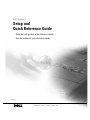 1
1
-
 2
2
-
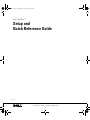 3
3
-
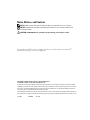 4
4
-
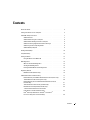 5
5
-
 6
6
-
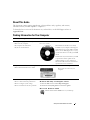 7
7
-
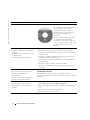 8
8
-
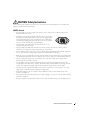 9
9
-
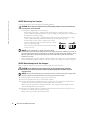 10
10
-
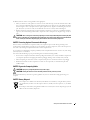 11
11
-
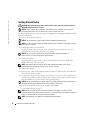 12
12
-
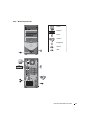 13
13
-
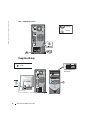 14
14
-
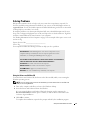 15
15
-
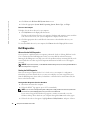 16
16
-
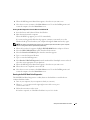 17
17
-
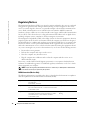 18
18
-
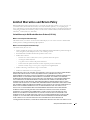 19
19
-
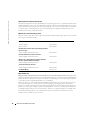 20
20
-
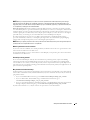 21
21
-
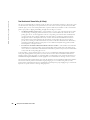 22
22
-
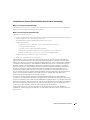 23
23
-
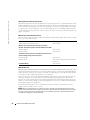 24
24
-
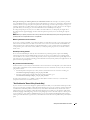 25
25
-
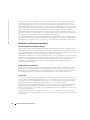 26
26
-
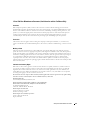 27
27
-
 28
28
-
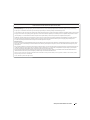 29
29
-
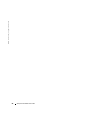 30
30
-
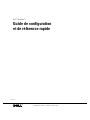 31
31
-
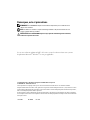 32
32
-
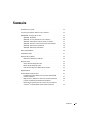 33
33
-
 34
34
-
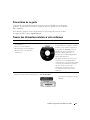 35
35
-
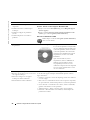 36
36
-
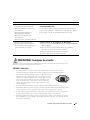 37
37
-
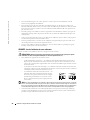 38
38
-
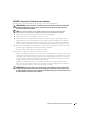 39
39
-
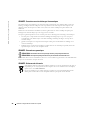 40
40
-
 41
41
-
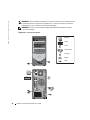 42
42
-
 43
43
-
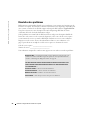 44
44
-
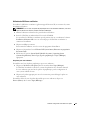 45
45
-
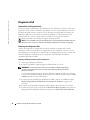 46
46
-
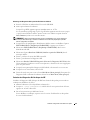 47
47
-
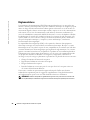 48
48
-
 49
49
-
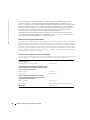 50
50
-
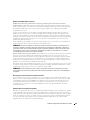 51
51
-
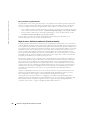 52
52
-
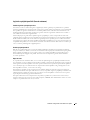 53
53
-
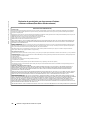 54
54
-
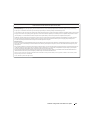 55
55
-
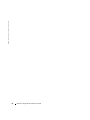 56
56
-
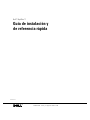 57
57
-
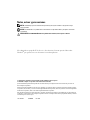 58
58
-
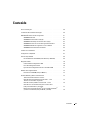 59
59
-
 60
60
-
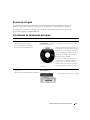 61
61
-
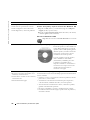 62
62
-
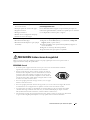 63
63
-
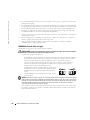 64
64
-
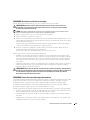 65
65
-
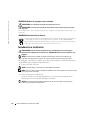 66
66
-
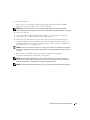 67
67
-
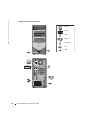 68
68
-
 69
69
-
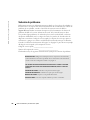 70
70
-
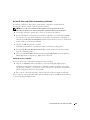 71
71
-
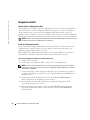 72
72
-
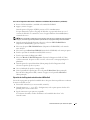 73
73
-
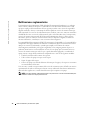 74
74
-
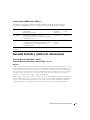 75
75
-
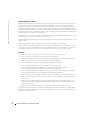 76
76
-
 77
77
-
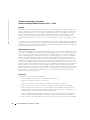 78
78
-
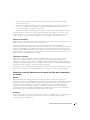 79
79
-
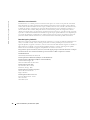 80
80
-
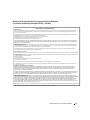 81
81
-
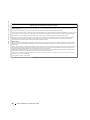 82
82
en otros idiomas
- français: Dell OptiPlex 160L Guide de démarrage rapide
- English: Dell OptiPlex 160L Quick start guide